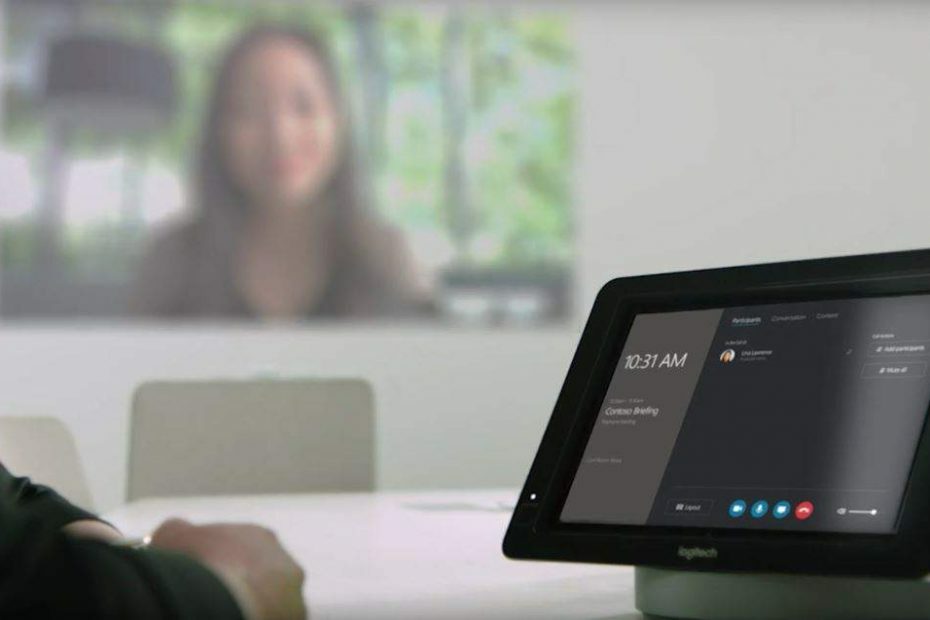Jika Toko Jendela membeku atau macet di komputer Anda, dan ketika Anda mencoba memecahkan masalah, sebuah pernyataan muncul yang menyatakan “Cache Windows Store mungkin rusak“, pemecah masalah mana yang tidak dapat diperbaiki dan Anda sedang memikirkan apa yang harus dilakukan, Anda tidak perlu khawatir lagi. Coba perbaikan sederhana ini di komputer Anda dan Toko Jendela akan terus bekerja seperti lagi dalam waktu singkat. Tetapi sebelum melanjutkan, Anda harus mencoba solusi sederhana ini-
Solusi–
1. Jika ini pertama kali terjadi di komputer Anda, mulai ulang komputer Anda.
2. Periksa jika ada pembaruan Windows sedang menunggu atau tidak.
Jika masalah masih berlanjut, cari solusi ini-
Fix-1 Buat folder cache Windows Store baru-
Jika lebih tua Toko folder cache menyebabkan masalah ini, membuat folder cache baru dapat mengatasi masalah ini.
1. Klik pada Windows Cari kotak dan kemudian ketik atau salin-tempel “folder: Pengguna“.
2. Sekarang, klik “Pengguna” di jendela hasil yang ditinggikan.
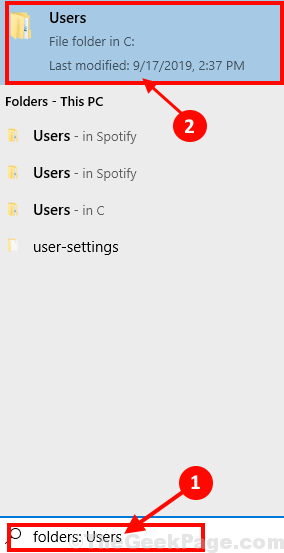
3. Di sebelah kanan
Penjelajah jendela, klik pada Cari kotak dan salin-tempel “Microsoft. WindowsStore_8wekyb3d8bbwe“.4. Sekarang, klik dua kali di "Microsoft. WindowsStore_8wekyb3d8bbwe” untuk membuka folder.
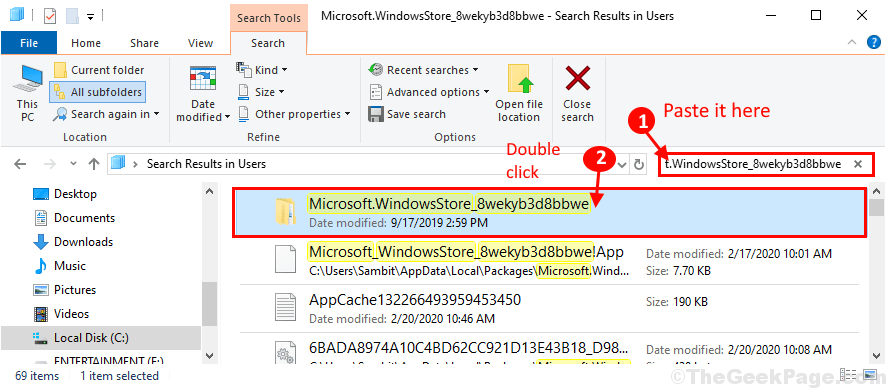
5. Sekarang, klik dua kali pada “Negara Lokalfolder ” untuk membukanya. Dalam negara bagian folder, periksa apakah Anda dapat menemukan "tembolok” folder.
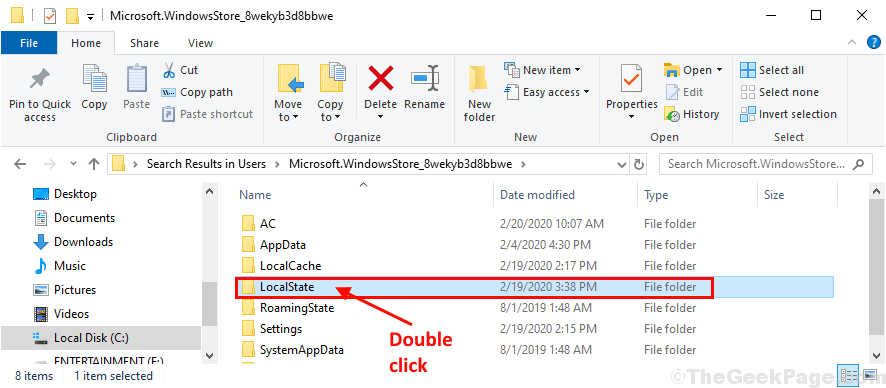
Sebuah. Jika Anda melihat 'tembolok'foldernya ada, klik kanan di atasnya dan kemudian klik "Ganti nama“. Beri nama folder menjadi “cache.old“.
b. Sekarang, lagi klik kanan di ruang kosong, lalu klik "Baru” lalu klik “Map” untuk membuat folder baru. Beri nama folder sebagai “tembolok“.
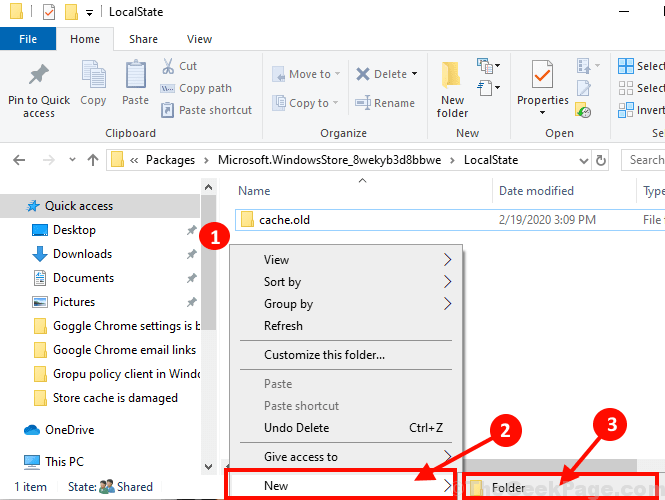
c. Jika Anda tidak melihat 'tembolok' folder, cukup klik kanan di ruang kosong, lalu klik "Baru” lalu klik “Map” untuk membuat folder baru. Beri nama folder baru sebagai “tembolok“.
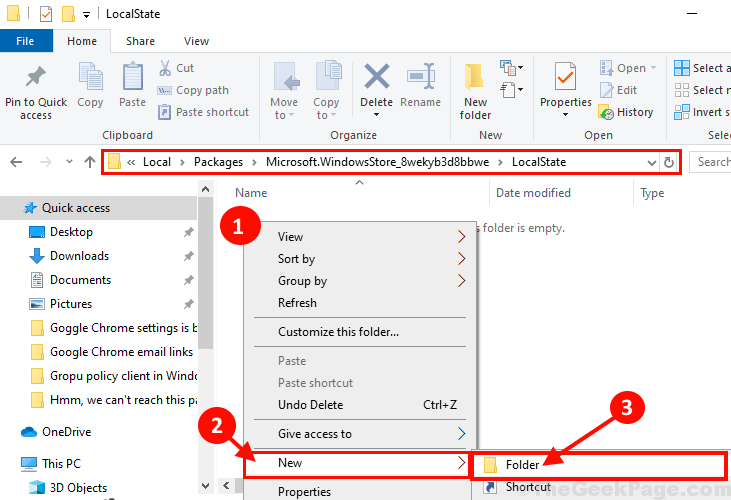
Menutup Penjelajah Berkas jendela di komputer Anda.
Mulai ulang komputer Anda untuk menyimpan perubahan di komputer Anda. Setelah mem-boot ulang, periksa apakah Toko berfungsi normal atau tidak.
Fix-2 Reset cache Windows Store dari cmd-
Menyetel ulang Toko Jendela cache dari Prompt Perintah dapat membantu Anda.
1. tekan Tombol Windows+S dan mulai ketik perintah ini
atur ulang
2. Kemudian, klik tombol “atur ulang” di hasil pencarian.

Tunggu beberapa saat karena perintah ini akan memakan waktu cukup lama untuk dieksekusi.
Menutup Prompt Perintah jendela.
Mengulang kembali komputer Anda agar perubahan diterapkan. Setelah reboot, masalah Anda harus diselesaikan.
Fix-3 Reset Windows Store-
Menyetel ulang Toko Jendela di komputer Anda dapat mengatasi masalah ini di komputer Anda.
[Penting–
Menyetel ulang Toko akan menghapus semua detail masuk dari Toko aplikasi. Anda harus masuk lagi untuk menggunakan Toko. ]
1. tekan Tombol Windows+I untuk membuka Pengaturan jendela.
2. Klik "Aplikasi“.

3. Sekarang, klik “Aplikasi & fitur” di panel kiri Pengaturan.
4. Gulir ke bawah melalui sisi kanan Pengaturan jendela, ketik “Toko” di kotak pencarian. Toko Microsoft akan muncul di hasil pencarian.
5. Klik "Toko Microsoft” lalu klik “Opsi lanjutan“.

4. Di Toko Microsoft jendela pengaturan, gulir ke bawah dan kemudian klik "Setel ulang” dan Anda akan mendapatkan tab konfirmasi, klik “Setel ulang”untuk mengatur ulang Toko di komputer Anda.

Mengulang kembali komputer Anda dan setelah mem-boot ulang periksa apakah Toko sedang bekerja atau tidak. Masalah Anda harus diselesaikan.